Maison >Les sujets >excel >Que dois-je faire si les touches fléchées du clavier ne peuvent pas déplacer les cellules ?
Que dois-je faire si les touches fléchées du clavier ne peuvent pas déplacer les cellules ?
- 藏色散人original
- 2023-03-28 14:12:3630317parcourir
Solution au problème selon lequel les touches fléchées du clavier ne peuvent pas déplacer les cellules : 1. Ouvrez une feuille de calcul et vérifiez si la cellule est sélectionnée ; 2. Recherchez et appuyez sur la touche "Scroll Lock" du clavier ou "SCR" s'affiche. " et "scroll lock" ; 3. Ressaisissez Excel pour faire bouger les cellules avec les touches de direction du clavier.

L'environnement d'exploitation de ce tutoriel : système Windows 10, Microsoft Office Excel 2010, ordinateur Dell G3.
Que dois-je faire si les touches fléchées du clavier ne peuvent pas déplacer les cellules ?
Tout d'abord, examinons la situation spécifique. Comme le montre l'image, une cellule de la feuille de calcul est actuellement sélectionnée. Si vous souhaitez déplacer la cellule vers le bas ou vers la droite à l'aide des touches fléchées, vous le ferez. trouver la cellule modifiée. Elle est toujours sélectionnée.
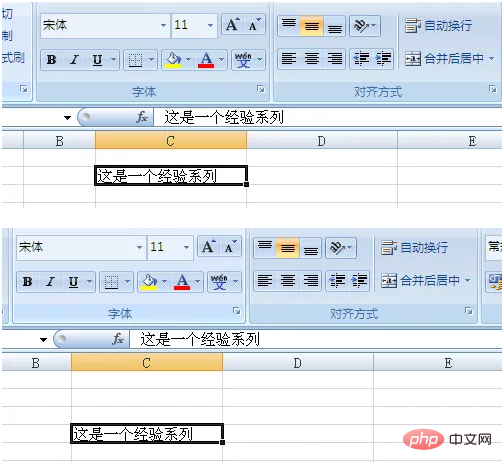
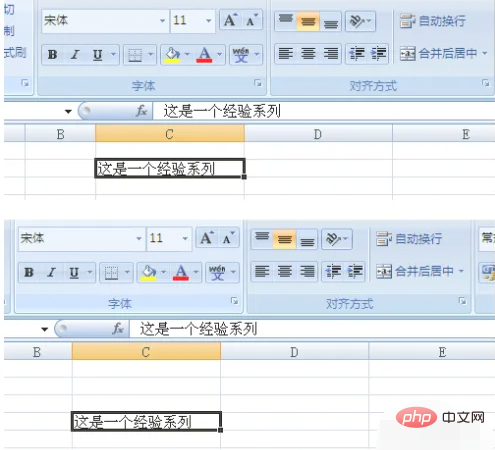
À l'heure actuelle, en plus d'utiliser la souris pour déplacer les cellules, il existe en fait un moyen plus simple d'utiliser les touches fléchées pour déplacer les cellules.

Observez les boutons du clavier. Vous pouvez voir une touche "scroll lock" ou "SCR LK" ou "scroll lock" dans le coin supérieur droit, comme indiqué sur l'image.
PS : Différents claviers peuvent être marqués différemment, mais ce n'est rien de plus que les situations ci-dessus.
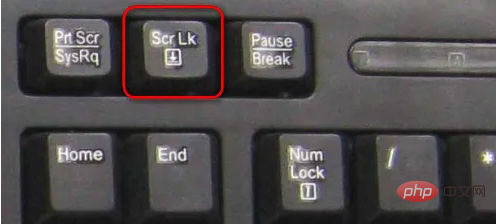
À ce moment, appuyez sur le bouton "SCR LK" et vous constaterez qu'un voyant lumineux sur le clavier s'éteindra, ce qui signifie que le verrouillage du défilement a été annulé.

À ce stade, revenez à Excel et continuez à utiliser les touches fléchées pour déplacer les cellules. Vous constaterez que les cellules peuvent se déplacer avec les touches fléchées.
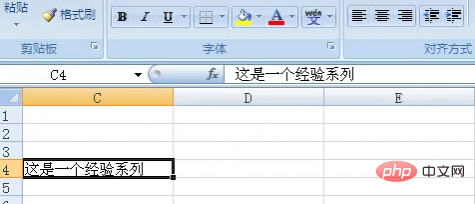
Parfois, lorsque nous utilisons une feuille de calcul pour vérifier des données, nous pouvons également verrouiller le défilement, de sorte qu'une certaine cellule puisse être verrouillée lors de la vérification des données, ce qui rend le travail de vérification plus pratique et efficace.
Recommandations d'apprentissage associées : Tutoriel Excel
Ce qui précède est le contenu détaillé de. pour plus d'informations, suivez d'autres articles connexes sur le site Web de PHP en chinois!

